Wie Zellen zu zählen, die diese oder jene in Excel in Excel enthält
In unserem Artikel „Zellen zählen, die bestimmten Text enthalten“ haben wir jede Zelle gezählt, die einen bestimmten Text enthält. In diesem Artikel erfahren Sie, wie Sie Zellen zählen, die entweder diesen oder diesen Wert enthalten. Mit anderen Worten, Zählen mit ODER-Logik.
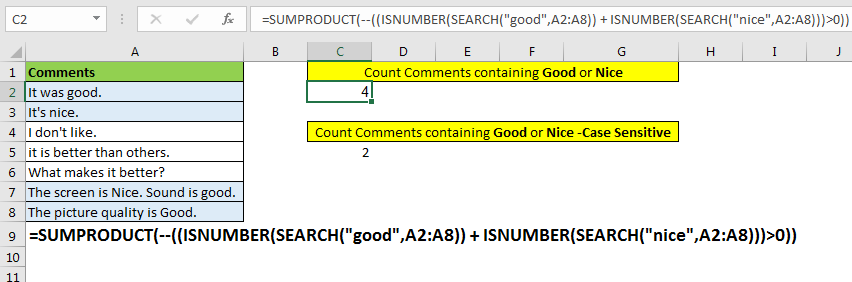
Sie können denken, dass Sie die COUNTIF-Funktion zweimal verwenden und dann addieren können. Aber das ist eine falsche Wendung. Du wirst wissen warum.
Generische Formel
=SUMPRODUCT(--((ISNUMBER(SEARCH("this",range)) + ISNUMBER(SEARCH("that",range)))>0))
„Dies“: Dies ist der erste Text, den Sie im Bereich zählen möchten. Es kann ein beliebiger Text sein.
„Das“: Es ist der zweite Text, den Sie in Reichweite zählen möchten. Es kann ein beliebiger Text sein.
Bereich: Dies ist der Bereich oder das Array, das Text enthält, in dem Sie für Ihre spezifischen Texte zählen.
Sehen wir uns ein Beispiel an:
Beispiel:
Hier habe ich Feedback-Kommentare im Bereich A2 bis A8. Ich möchte die Anzahl der Kommentare zählen, die „gute“ oder „nette“ Wörter enthalten.
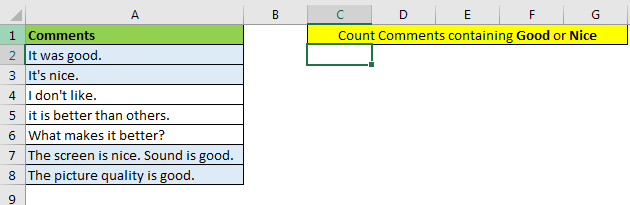
Um Zellen mit bestimmten Texten „gut“ oder „nett“ zu zählen, schreiben Sie diese Formel:
=SUMPRODUCT(--((ISNUMBER(SEARCH("good",A2:A8)) + ISNUMBER(SEARCH("nice",A2:A8)))>0))
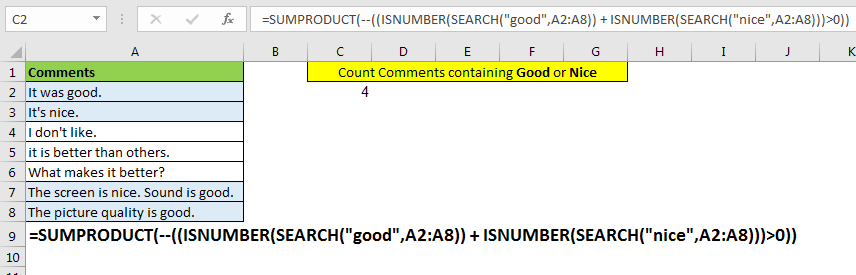
Sie können sehen, dass es vier Kommentare gibt, die entweder „gut“ oder „nett“ enthalten.
Wie funktioniert es?
Beginnen wir von innen.
link: / text-excel-search-function [SEARCH] („gut“, A2: A8):
Dieser Teil gibt ein Array von # VALUE-Fehlern und -Zahlen zurück, die die Position des gefundenen Textes darstellen. \ {8; #VALUE !; # VALUE !; # VALUE !; # VALUE !; 30; 24} link: / logische Formeln-die-isnumber-Funktion-in-Excel [ISNUMBER] (`link: / Text-Excel-Suchfunktion [SUCHE] `(“ gut „, A2: A8)):
Dieser Teil der Formel überprüft jeden Wert in der Array-Rückgabe durch die SEARCH-Funktion, ob es sich um eine Zahl handelt oder nicht, und gibt ein Array von TRUE und FALSE zurück. In diesem Beispiel wird \ {TRUE; FALSE; FALSE; FALSE; FALSE; TRUE; TRUE} zurückgegeben.
link: / logische-formeln-die-is-nummer-funktion-in-excel [ISNUMBER] (link: / text-excel-suchfunktion [SUCHE] („nice“, A2: A8)):
Dieser Teil der Formel macht dasselbe, aber dieses Mal sucht er nach einem „schönen“ Wort in der Zelle und gibt ein Array der TRUE- und FALSE-Basis in der Zelle zurück, das das „schöne“ enthält. Als nächstes haben wir diese Arrays mit dem + -Zeichen hinzugefügt. Es boolesche Werte in 1 und 0 und addiert sie. Intern sieht es so aus: \ {1; 0; 0; 0; 0; 1; 1} + \ {0; 1; 0; 0; 0; 1; 0} = \ {1; 1; 0; 0 ; 0; 2; 1}.
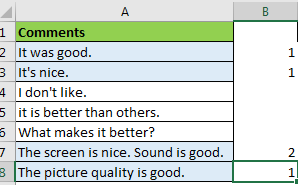
Sie können sehen, dass der Kommentar in A7 beide Texte „nett“ und „gut“ enthält. Und hier wird es doppelt gezählt. Wir wollen es nicht. Also machen wir einen weiteren Vergleich, um jede Zahl in Wahr und Falsch umzuwandeln.
link: / logische-formeln-die-is-nummer-funktion-in-excel [ISNUMBER] (link: / text-excel-suchfunktion [SUCHE] („gut“, A2: A8
link: / logische-formeln-die-isnumber-funktion-in-excel [ISNUMBER] (link: / text-excel-suchfunktion [SEARCH] („nice“, A2: A8) ))> 0): Dieser Teil der Formel konvertiert das resultierende Array in TRUE und FALSE.
Wenn der Wert größer als 0 ist, ist er TRUE, sonst FALSE. Hier wird es \ {TRUE; TRUE; FALSE; FALSE; FALSE; TRUE; TRUE} sein.
Die Nummer von TRUE im Array ist der Name der Zeichenfolge, die „gute“ oder „nette“ Wörter enthält.
link: / summing-excel-sumproduct-function [SUMPRODUCT] (- (link: / logische Formeln-die-isnumber-Funktion-in-excel [ISNUMBER] (`link: / text-excel- Suchfunktion [SEARCH] `(“ gut „, A2: A8))
Als nächstes verwenden wir – negative Symbole, um sie in Zahlen umzuwandeln. Und schließlich fasst SUMPRODUCT das Array zusammen, um die Anzahl der Zellen zurückzugeben, die „gut“ oder „schön“ enthalten.
Sie können auch die SUMME-Funktion verwenden, müssen diese Formel jedoch als Array-Formel eingeben.
Warum nicht COUNTIFS verwenden?
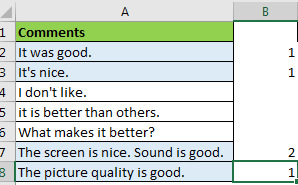
Wegen doppelter Zählung.
Wenn eine Zelle beide Texte enthält, wird sie zweimal gezählt, was in diesem Szenario nicht korrekt ist.
Aber wenn Sie möchten, dass es passiert, verwenden Sie diese Formel,
=SUM(COUNTIFS(A2:A8,{"nice","good"}))
In unserem Beispiel wird 5 zurückgegeben. Ich habe es hier erklärt.
Groß- und Kleinschreibung beachten
Die vorgeschlagene Lösung zählt den angegebenen Text unabhängig vom Fall der Buchstaben. Wenn Sie Übereinstimmungen mit Groß- und Kleinschreibung zählen möchten, ersetzen Sie die SEARCH-Funktion durch die FIND-Funktion.
=SUMPRODUCT(--((ISNUMBER(FIND("this",range)) + ISNUMBER(FIND("that",range)))>0))
The`link: / lookup-formulas-excel-find-function [FIND] `
Funktion ist Groß- und Kleinschreibung. Es gibt die Position des gefundenen Textes zurück.
Also ja Leute, so können Sie die Anzahl der Zellen zählen, die entweder diesen oder jenen Text enthalten. Sie können auch auf die Funktionsnamen in der Formel klicken, um Informationen zu dieser Funktion zu erhalten. Ich habe sie verständlicherweise ausgearbeitet.
Verwandte Artikel:
link: / excel-text-formeln-check-if-cell-enthält-spezifischen-text [So überprüfen Sie, ob die Zelle spezifischen Text in Excel enthält]
link: / excel-text-formeln-check-a-list-of-texts-in-string [So überprüfen Sie eine Liste von Texten in String in Excel]
link: / Counting-Countifs-Zwei-Kriterien-Übereinstimmung [COUNTIFS Zwei Kriterien-Übereinstimmung in Excel abrufen]
link: / count-countifs-mit-oder-für-mehrere-Kriterien [COUNTIFS mit ODER für mehrere Kriterien in Excel abrufen]
-
Beliebte Artikel:
===
link: / Tastatur-Formel-Verknüpfungen-50-Excel-Verknüpfungen-zur-Steigerung-Ihrer-Produktivität [50 Excel-Verknüpfung zur Steigerung Ihrer Produktivität]: Schneller bei Ihrer Aufgabe. Mit diesen 50 Verknüpfungen können Sie noch schneller in Excel arbeiten.
link: / formeln-und-funktionen-einführung-der-vlookup-funktion [Verwendung der VLOOKUP-Funktion in Excel]: Dies ist eine der am häufigsten verwendeten und beliebtesten Funktionen von Excel, die zum Nachschlagen von Werten aus verschiedenen Bereichen verwendet wird und Blätter.
link: / tips-countif-in-microsoft-excel [Verwendung der COUNTIF-Funktion in Excel]: Zählen Sie Werte mit Bedingungen, die diese erstaunliche Funktion verwenden. Sie müssen Ihre Daten nicht filtern, um bestimmte Werte zu zählen. Die Countif-Funktion ist wichtig, um Ihr Dashboard vorzubereiten.
link: / excel-formel-und-funktion-excel-sumif-funktion [Verwendung der SUMIF-Funktion in Excel]: Dies ist eine weitere wichtige Dashboard-Funktion. Auf diese Weise können Sie Werte unter bestimmten Bedingungen zusammenfassen.